Giới thiệu
Trong thế giới số hóa ngày nay, Fitbit của bạn không chỉ là một thiết bị theo dõi sức khỏe – nó là một thành phần quan trọng trong hành trình chăm sóc sức khỏe của bạn. Tuy nhiên, giống như bất kỳ công nghệ nào, đôi khi nó gặp phải những trục trặc, đặc biệt là khi cố gắng kết nối với điện thoại của bạn. Điều này có thể dẫn đến các vấn đề truy cập dữ liệu, cản trở những mục tiêu sức khỏe của bạn. Do đó, duy trì kết nối ổn định giữa Fitbit và điện thoại của bạn là rất quan trọng. Hướng dẫn chi tiết này sẽ khám phá các nguyên nhân đằng sau những rắc rối kết nối này, hướng dẫn bạn qua những phương pháp khắc phục cơ bản và nâng cao, và cung cấp các mẹo để củng cố một kết nối ổn định.

Hiểu Tại Sao Fitbit của Bạn Không Kết Nối
Trước khi đi vào các giải pháp, điều quan trọng là phải hiểu các nguyên nhân tiềm tàng gây ra vấn đề kết nối:
- Sự Không Ổn Định của Bluetooth: Bluetooth bị vô hiệu hoặc không ổn định trên điện thoại có thể làm gián đoạn việc giao tiếp.
- Thiết Bị Không Tương Thích: Điện thoại của bạn phải tương thích với mô hình Fitbit cụ thể của bạn để tránh kết nối thất bại.
- Firmware Cũ: Cả điện thoại và Fitbit của bạn cần firmware cập nhật để đồng bộ hóa mượt mà.
- Can Thiệp Môi Trường: Nhiều thiết bị Bluetooth ở gần nhau có thể gây ra can thiệp.
- Sự Cố Ứng Dụng: Các lỗi trong ứng dụng Fitbit có thể cần sự chú ý dưới dạng cập nhật.
Những trở ngại này có thể làm gián đoạn kết nối giữa các thiết bị của bạn, nhưng một cách tiếp cận khắc phục có cấu trúc có thể giúp giải quyết chúng một cách hiệu quả.
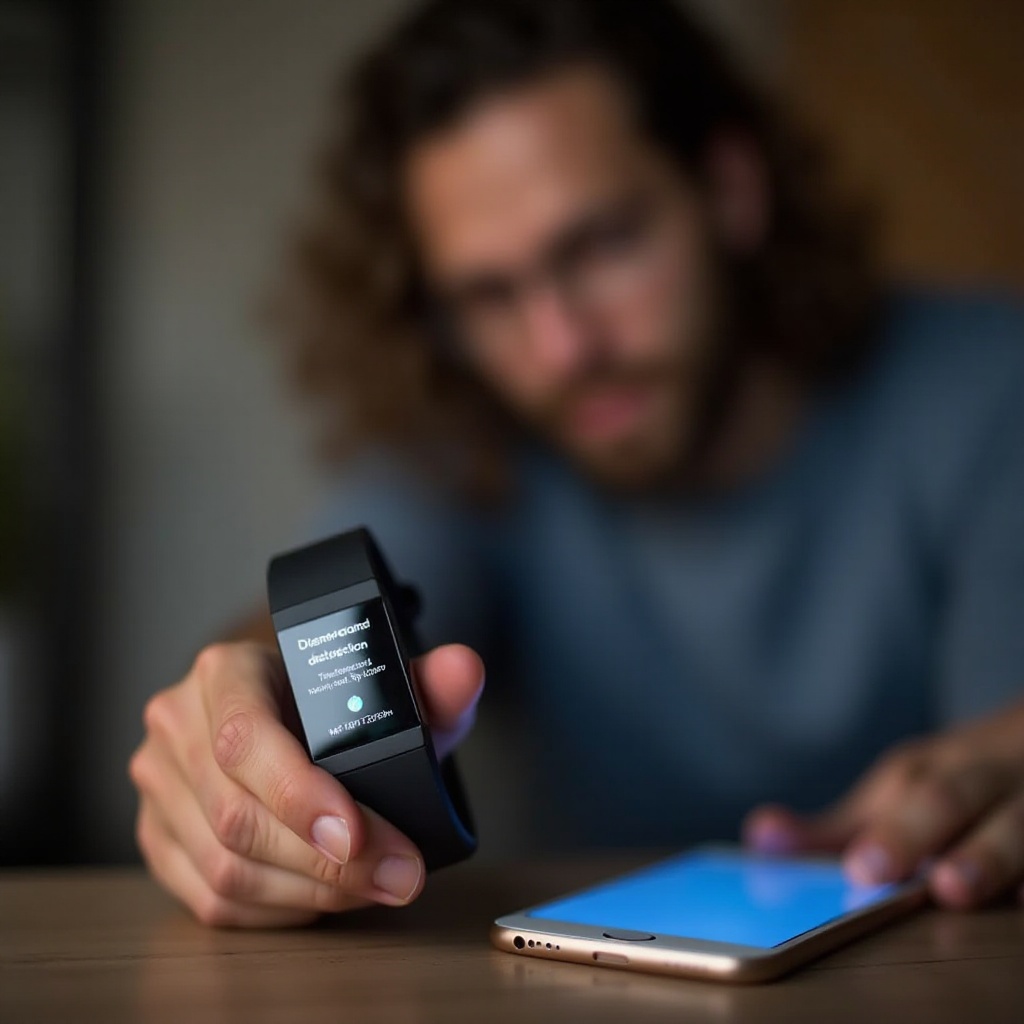
Khắc Phục Ban Đầu Để Kết Nối Lại Fitbit của Bạn
Bắt đầu với những kỹ thuật cơ bản này để giải quyết các vấn đề kết nối:
- Kiểm Tra Cài Đặt Bluetooth: Đảm bảo Bluetooth đã được bật. Tạm thời tắt và bật lại để làm mới thử.
- Khởi Động Lại Cả Hai Thiết Bị: Tắt hoàn toàn và khởi động lại điện thoại và Fitbit của bạn để giải quyết những lỗi nhỏ.
- Đảm Bảo Chế Độ Ghép Đôi: Xác minh Fitbit của bạn đang ở chế độ ghép đôi bằng cách truy cập cài đặt và chọn tùy chọn kết nối.
- Xem Xét Quyền Ứng Dụng: Xác nhận rằng ứng dụng Fitbit của bạn có quyền cần thiết trên điện thoại để sử dụng Bluetooth và các chức năng khác.
- Đóng Các Ứng Dụng Không Cần Thiết: Đóng các ứng dụng chạy nền có thể gây cản trở và xem liệu kết nối có ổn định không.
Nếu những biện pháp này thất bại, cần nâng cao lên các giải pháp tinh vi hơn để đảm bảo kết nối quan trọng đó.
Chiến Lược Nâng Cao cho Những Thách Thức Kết Nối Kéo Dài
Có thể các bước cơ bản không đủ. Nếu vậy, hãy xem xét những cách tiếp cận nâng cao này:
- Luôn Cập Nhật Phần Mềm: Truy cập các bản phát hành mới nhất cho cả firmware và ứng dụng của Fitbit để khắc phục lỗi tiềm năng và cải tiến.
- Cài Lại Ứng Dụng Fitbit: Gỡ bỏ và tải lại ứng dụng Fitbit từ cửa hàng ứng dụng của thiết bị, sau đó đăng nhập lại và thử kết nối lại.
- Quên và Ghép Đôi Lại Thiết Bị: Trong cài đặt Bluetooth, chọn ‘Quên Thiết Bị’ cho Fitbit của bạn và khởi động lại quá trình ghép đôi.
- Đặt Lại Cài Đặt Mạng: Điều này sẽ làm mới cài đặt mạng của điện thoại, bao gồm cả Bluetooth. Lưu ý việc nhập lại mật khẩu Wi-Fi.
- Khôi Phục Cài Đặt Gốc fBitbit của Bạn: Nếu tất cả các cách khác thất bại, hãy xem xét khôi phục cài đặt gốc trên Fitbit của bạn, nhưng hãy nhớ đồng bộ hóa dữ liệu của bạn trước vì nó sẽ bị mất.
Thực hiện những mẹo nâng cao này có thể cải thiện đáng kể khả năng giải quyết các vấn đề kết nối.

Thực Hành Tốt Nhất cho một Kết Nối Ổn Định
Để tránh vấn đề trong tương lai, hãy áp dụng những biện pháp thực hành sau:
- Luôn Cập Nhật: Thường xuyên cập nhật hệ điều hành điện thoại và ứng dụng Fitbit của bạn để giảm thiểu sự gián đoạn tính tương thích.
- Giảm Thiểu Can Thiệp Thiết Bị: Hạn chế sử dụng các thiết bị Bluetooth xung quanh trong quá trình đồng bộ hóa.
- Đảm Bảo Đủ Năng Lượng: Fitbit được sạc đầy ngăn ngừa sự gián đoạn trong quá trình đồng bộ hóa.
- Duy Trì Gần Gũi: Giữ các thiết bị của bạn gần nhau trong quá trình đồng bộ hóa để có tín hiệu mạnh hơn.
Sự chú ý chủ động đến những lĩnh vực này sẽ củng cố kết nối giữa Fitbit và điện thoại của bạn, đảm bảo hoạt động trơn tru.
Tìm Kiếm Sự Hỗ Trợ Chuyên Nghiệp Khi Cần Thiết
Mặc dù các biện pháp tự khắc phục giải quyết nhiều vấn đề, những vấn đề kết nối kéo dài có thể cần sự hỗ trợ chuyên môn. Nếu Fitbit của bạn vẫn từ chối kết nối bất chấp nhiều cuộc thử nghiệm, hãy liên hệ với hỗ trợ khách hàng. Điều này có thể biểu thị những lỗi phần cứng sâu xa cần sửa chữa hoặc thay thế.
Kết luận
Kết nối Fitbit với điện thoại một cách suôn sẻ là điều cần thiết cho chức năng tối ưu của nó. Bằng cách khai thác các vấn đề nguồn tiềm năng và tận dụng các thực hành khắc phục hiệu quả, bạn có thể giải quyết các trục trặc kết nối một cách nhanh chóng. Nhấn mạnh việc cập nhật thường xuyên và bảo trì phòng ngừa để đảm bảo kết nối liên tục. Với những thách thức chưa được giải quyết, sự trợ giúp chuyên nghiệp là một nguồn tài nguyên quý giá để bảo vệ khả năng của Fitbit.
Câu Hỏi Thường Gặp
Tại sao Fitbit của tôi liên tục bị ngắt kết nối với điện thoại?
Việc ngắt kết nối thường xuyên thường do nhiễu sóng Bluetooth, pin yếu, hoặc phần mềm cũ. Đảm bảo tín hiệu Bluetooth mạnh và phần mềm được cập nhật để giảm thiểu điều này.
Tôi có thể đặt lại Fitbit của mình để khắc phục sự cố kết nối không?
Có, đặt lại Fitbit về chế độ cài đặt gốc có thể giải quyết các vấn đề kết nối kéo dài bằng cách khôi phục cài đặt mặc định. Lưu ý rằng tất cả dữ liệu đã lưu sẽ bị xóa.
Việc cập nhật ứng dụng Fitbit có giúp giải quyết các sự cố kết nối không?
Thật vậy, các bản cập nhật cung cấp bản sửa lỗi và cải tiến để tăng cường kết nối. Việc cập nhật ứng dụng thường xuyên đảm bảo tính tương thích và giảm thiểu các vấn đề kết nối.
